WordPress에서 일반적인 구문 오류를 식별하고 수정하는 방법 - 2가지 쉬운 방법
게시 됨: 2024-08-23WordPress의 구문 오류는 일반적으로 PHP 코드에 실수가 있을 때 발생하며, 종종 사용자 정의 플러그인, 테마 또는 ' functions.php '에 추가된 코드 조각에서 발생합니다.
구문 오류가 발생하면 WordPress는 일반적으로 사이트에 다음과 같은 오류 메시지를 표시합니다 .
Parse error: syntax error, unexpected '}' in /path/to/file.php on line 20이러한 오류는 다음과 같은 문제를 일으킬 수 있습니다.
- 웹사이트의 일부가 작동하지 않습니다
- 보안 위험
- 하얀 죽음의 스크린
- 방문자에게 나쁜 경험
- 사이트를 찾는 검색 엔진 관련 문제
사이트를 원활하게 운영하려면 이러한 오류를 신속하게 수정하는 것이 중요합니다.
이 가이드는 WordPress에서 구문 오류를 찾아 수정하는 단계를 안내합니다.
WordPress의 일반적인 구문 오류 유형
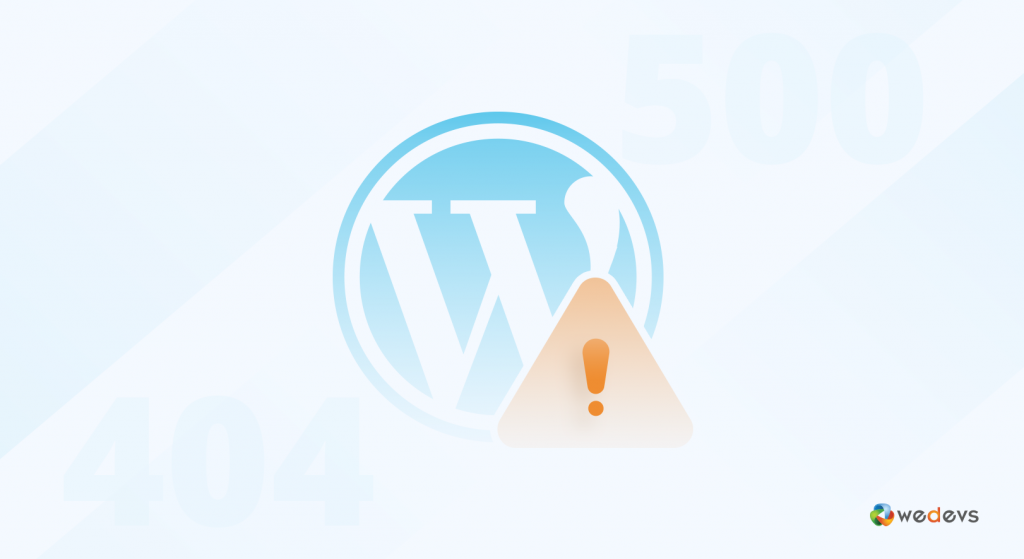
구문 오류는 프로그래밍의 딸꾹질과 같아서 WordPress 웹사이트의 원활한 작동을 방해합니다. 이러한 오류는 테마 파일, 플러그인 또는 WordPress 자체에서도 발생할 수 있습니다.
이러한 오류를 효과적으로 해결하려면 먼저 원인을 알아야 합니다.
구문 오류는 다음과 같은 몇 가지 일반적인 시나리오에서 발생할 수 있습니다.
1. 누락되거나 추가된 세미콜론
PHP에서는 각 명령문이 세미콜론으로 끝나야 합니다. 세미콜론을 올바른 위치에 입력하는 것을 잊어버리면 구문 오류가 발생할 수 있습니다.
echo "Hello World" // Missing semicolon2. 일치하지 않는 괄호 또는 대괄호
PHP 코드에는 일치하는 중괄호 {}, 괄호() 및 대괄호 []가 필요합니다. 불일치로 인해 오류가 발생합니다.
if (true) { // Missing closing brace echo "True";3. 잘못된 변수 이름
PHP 변수 이름은 달러 기호 $ 로 시작하고 그 뒤에 문자나 밑줄이 와야 합니다. 잘못된 이름으로 인해 오류가 발생합니다.
$1variable = "value"; // Invalid variable name4. 예상치 못한 캐릭터
PHP 코드에 허용되지 않는 문자를 포함하면 구문 오류가 발생할 수 있습니다.
echo "Hello World@"; // Unexpected character5. 정의되지 않은 상수
상수를 정의하지 않고 사용하면 오류가 발생할 수 있습니다.
echo UNDEFINED_CONSTANT; // Undefined constant6. 잘못된 인용문
문자열은 일치하는 따옴표로 묶어야 합니다. 일치하지 않거나 누락된 따옴표로 인해 구문 문제가 발생합니다.
echo "Hello World; // Missing closing quote7. 잘못된 함수 호출
잘못된 구문이나 누락된 매개변수로 함수를 호출하면 오류가 발생할 수 있습니다.
my_function(param1, param2 // Missing closing parenthesis8. 반품 명세서 누락
일부 상황에서는 return 문이 누락되어 오류가 발생할 수 있습니다.
function my_function() { echo "Hello"; // Missing return statement }그러나 호환되지 않는 플러그인 이나 테마와 같은 다른 이유가 있을 수 있습니다. 플러그인, 테마 및 WordPress 버전 간의 호환성 문제로 인해 구문 오류가 발생할 수 있습니다.
파일 손상으로 인해 구문 오류가 발생할 수도 있습니다. 코어 파일, 테마 파일 또는 플러그인 파일이 손상되면 해당 파일에 포함된 코드를 읽을 수 없거나 일관성이 없게 될 수 있습니다. 이로 인해 구문 오류가 발생합니다.
구문 오류는 실망스러울 수 있지만 일반적으로 문제를 디버깅하고 코드 구조를 확인하면 간단하게 해결할 수 있습니다.
이러한 오류를 해결하는 몇 가지 인기 있는 솔루션을 보여드리겠습니다.
WordPress에서 구문 오류를 찾아 수정하는 방법
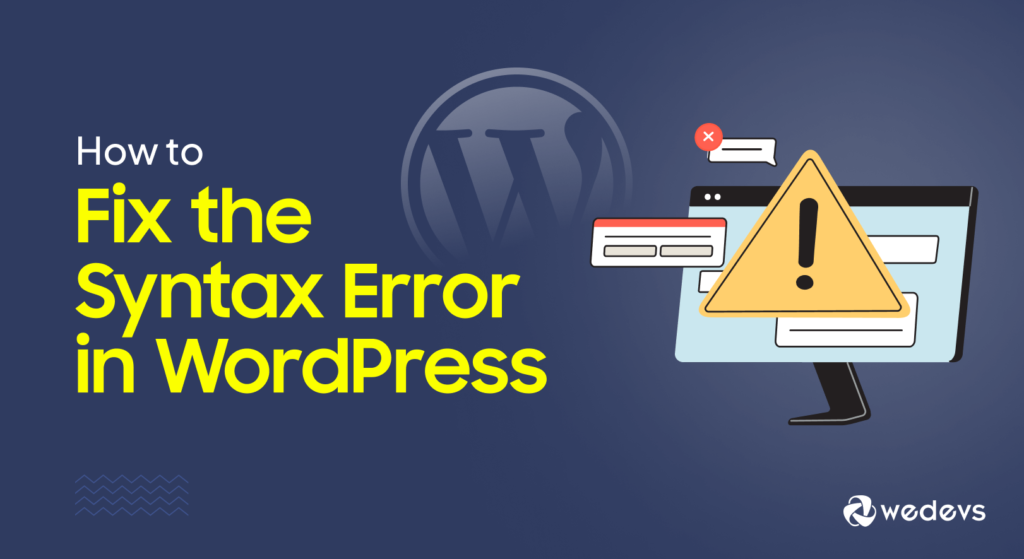
구문 오류로 인해 웹사이트 운영이 중단되고 사이트가 손상되거나 관리 대시보드에 액세스할 수 없게 될 가능성이 있습니다. 이는 사용자 경험에 영향을 미칠 뿐만 아니라 SEO와 트래픽에도 해를 끼칠 수 있습니다.
위에서 우리는 구문 오류의 몇 가지 일반적인 원인을 보여주었습니다. 다음은 WordPress의 구문 오류를 진단하고 수정하는 단계입니다.
오늘은 WordPress의 구문 오류를 수정하는 2가지 방법을 보여 드리겠습니다.
- FTP를 통한 구문 오류 수정
- 제어판을 통해 구문 오류 수정
자세한 내용을 살펴보겠습니다-
FTP를 시작하기 전에 오류 메시지를 이해하세요. 일반적으로 파일 경로와 줄 번호가 포함됩니다. 예를 들어:
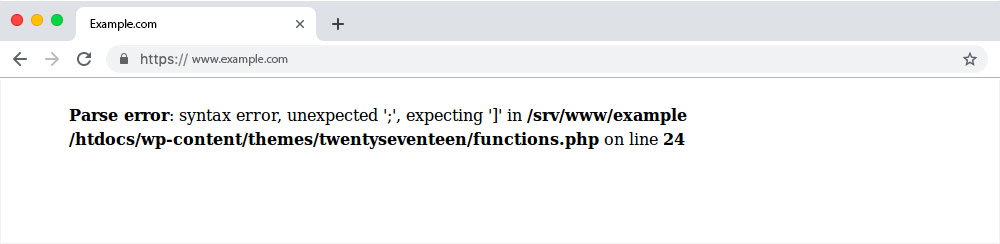
검사할 파일과 줄 번호를 알려줍니다.
이제 사이트 파일에 액세스하려면 FTP 클라이언트가 필요합니다. FileZilla가 널리 사용되는 선택이지만 다른 옵션으로는 Cyberduck 및 WinSCP가 있습니다.
방법 1: FTP를 통해 구문 오류 수정
아직 설치하지 않았다면 FileZilla와 같은 FTP 클라이언트를 다운로드하여 설치하세요. 호스트 이름, 사용자 이름, 비밀번호 및 포트를 포함하는 FTP 자격 증명이 필요합니다. FTP 자격 증명을 입력하세요:
- 호스트: 귀하의 도메인 이름 또는 IP 주소(예: ftp.yourdomain.com).
- 사용자 이름: FTP 사용자 이름입니다.
- 비밀번호: FTP 비밀번호입니다.
- 포트: 일반적으로 FTP의 경우 21, SFTP의 경우 22입니다.
이는 일반적으로 호스팅 제공업체에서 제공합니다.
필요한 정보를 제공한 후 "빠른 연결"을 클릭하십시오. 귀하의 웹 사이트 파일에 대한 액세스 권한을 부여합니다.
오류 메시지에 따라 오류 메시지에 표시된 파일이 포함된 폴더로 이동합니다. 오늘의 예에서는 /wp-content/themes/your-theme/functions.php 입니다.

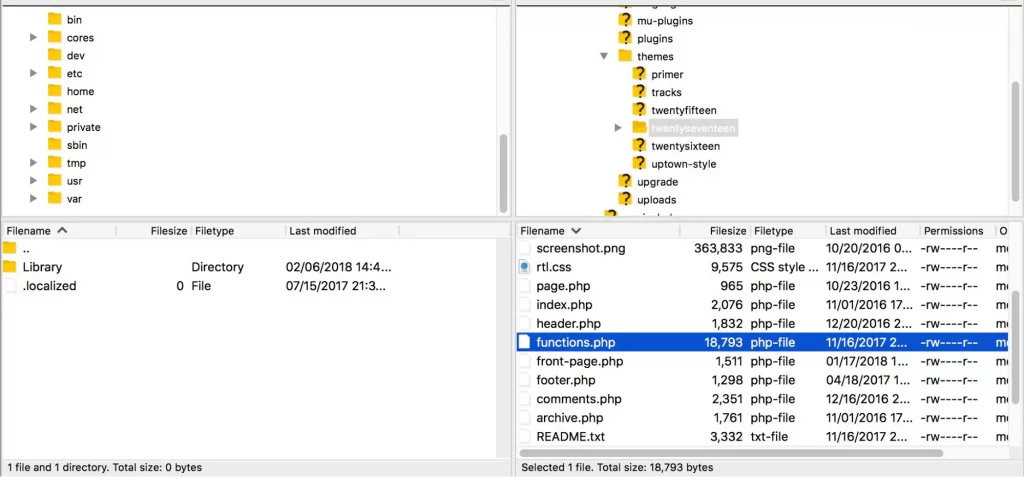
FileZilla 오른쪽에서 디렉터리를 탐색하여 파일을 찾습니다.
참고: 왼쪽에는 로컬 파일이 표시됩니다. 이 패널은 파일을 업로드하고 다운로드하기 위한 패널입니다. 오늘의 작업에는 이 섹션이 필요하지 않습니다.
올바른 파일을 얻은 후 마우스 오른쪽 버튼을 클릭한 다음 보기/편집을 클릭하여 편집하거나 다운로드합니다. 변경하기 전에 파일의 복사본을 만드는 것이 좋습니다.
먼저 파일을 컴퓨터에 다운로드합니다.
이제 파일을 편집하려면 코드 편집기가 필요합니다. SublimeText 또는 Visual Studio Code와 같은 편집기를 설치할 수 있습니다. 구문을 강조하는 다른 PHP 편집기를 사용할 수도 있습니다. 오류를 즉시 찾는 데 도움이 됩니다.
코드 편집기를 실행 하고 다운로드한 파일을 엽니다. 지정된 줄 번호로 이동합니다. 여기서 우리는 42번째 줄을 찾아야 합니다.
대괄호, 태그, 세미콜론 누락 과 같은 일반적인 문제를 찾아보세요. 구문 오류를 발견하면 수정하세요.
여기서 문제를 발견하지 못한 경우 이전 코드 줄을 확인하세요 . 오류가 더 일찍 발생했을 수 있습니다.
파일을 편집한 후 코드 편집기에 저장합니다. FileZilla로 돌아가서 수정된 파일을 업로드하여 서버에 있는 기존 파일을 덮어씁니다.
마지막으로 WordPress 사이트를 확인하여 구문 오류가 해결되었는지, 모든 것이 올바르게 작동하는지 확인하세요.
방법 2: 제어판을 통해 구문 오류 수정
호스팅 제어판에서 감염된 파일을 확인하고 수정할 수 있습니다.
호스팅 제공업체의 제어판에 로그인하세요. 일반적인 것에는 cPanel, Plesk 또는 호스트에서 제공하는 사용자 정의 제어판이 포함됩니다.
파일 관리자 도구를 찾으십시오. cPanel에서는 "파일 관리자"라는 라벨이 붙는 경우가 많습니다. 다른 제어판도 비슷한 이름을 가질 수 있습니다.
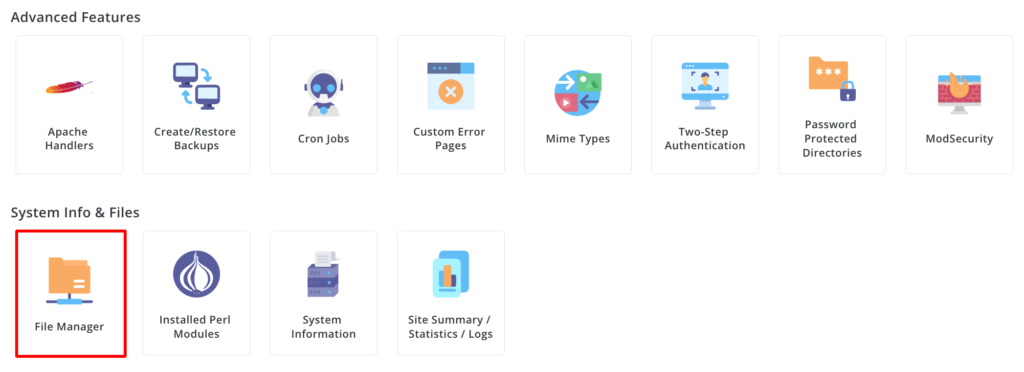
파일 관리자를 클릭하세요. 오류 메시지에 따라 파일을 탐색합니다. 여기서는 /wp-content/themes/your-theme/functions.php로 이동합니다.
오류 메시지에 언급된 파일을 찾을 때까지 파일 관리자를 사용하여 디렉터리를 탐색합니다.
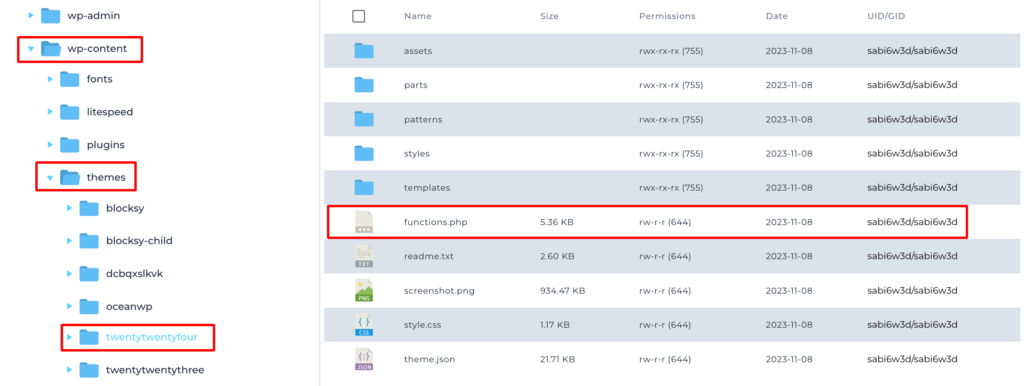
파일(예: function.php)을 클릭하여 선택하세요. 파일을 편집하는 옵션을 찾으십시오. CPanel의 파일 관리자에서는 일반적으로 "편집" 또는 "코드 편집기" 로 표시됩니다.
오류 메시지에 지정된 줄 번호로 이동합니다. 제어판의 대부분의 파일 편집기에는 줄 번호가 표시됩니다.
이제 일반적인 구문 문제를 찾아보세요.
- 세미콜론(;)이 누락되었습니다.
- 일치하지 않는 괄호({}, (), [])
- 잘못된 따옴표 또는 잘못된 문자
필요한 수정을 수행한 후 변경 사항을 저장합니다. 파일 편집기에 "저장" 버튼이나 이와 유사한 옵션이 있어야 합니다.
편집한 코드 줄을 다시 확인하세요. 새로운 구문 문제가 발생하지 않았는지 확인하세요.
파일을 저장한 후 파일 편집기를 종료합니다. 그런 다음 WordPress 사이트로 이동하여 새로 고쳐 오류가 해결되었는지 확인하세요.
중요 공지: 제어판이나 파일 관리자에 액세스할 수 없는 경우 호스팅 제공업체에 문의하여 지원을 받아야 할 수도 있습니다.
그게 다야..!!! 구문 오류를 성공적으로 해결했습니다.
WordPress의 구문 오류 방지 모범 사례
WordPress에서 구문 오류를 방지하려면 다음 모범 사례를 따르십시오.
- 하위 테마 사용: 기본 테마를 업데이트할 때 변경 사항이 손실되지 않도록 하위 테마로 사이트를 사용자 정의하세요.
- 스테이징 테스트: 코드를 라이브 사이트에 적용하기 전에 항상 스테이징 사이트에서 테스트하세요.
- 코드 편집기 사용: 오류를 쉽게 찾아낼 수 있도록 구문 강조 기능이 있는 코드 편집기를 선택하세요.
- 코드 유효성 검사: 유효성 검사 도구를 사용하여 구문 오류를 자동으로 확인합니다.
- 업데이트 유지: 호환성 문제와 버그를 방지하기 위해 정기적으로 플러그인과 테마를 업데이트합니다.
- 코딩 표준 따르기: WordPress 코딩 표준을 따르는 코드를 작성합니다.
- 정기적으로 백업: 문제가 발생할 경우 사이트를 신속하게 복원할 수 있도록 최신 백업이 있는지 확인하세요.
- 디버깅 활성화: 자세한 오류 메시지를 보려면 WordPress에서 디버깅을 켜십시오.
- 버전 제어 사용: 필요한 경우 쉽게 롤백할 수 있도록 Git과 같은 버전 제어 시스템을 사용하여 코드 변경 사항을 추적합니다.
- 코드 검토: 도구를 사용하거나 동료 검토를 받아 구문 오류를 파악하고 코드 품질을 개선합니다.
이러한 방법을 따르면 구문 오류를 방지하고 WordPress 사이트를 원활하게 실행하는 데 도움이 됩니다.
WordPress의 구문 오류 - 주요 내용
WordPress 사이트의 일반적인 오류를 효과적으로 해결하려면 테마, 플러그인 및 WordPress 코어를 정기적으로 업데이트하여 호환성과 보안을 보장해야 합니다.
안정적인 보안 플러그인을 활용하여 취약성으로부터 보호하고, 오류가 발생할 경우 정기적으로 백업을 만들어 사이트를 복원하세요.
또한 404 오류, 내부 서버 오류, 구문 오류, 플러그인 충돌과 같은 일반적인 문제를 숙지하세요.
구문 오류를 방지하려면 다음을 수행해야 합니다.
- 각 명령문이 세미콜론(;)으로 끝나는지 확인하십시오.
- 모든 {에 일치하는 }이 있고, 모든 [에 일치하는 ]이 있는지 확인하세요.
- 오타나 잘못 배치된 문자가 있는지 찾아보세요.
- 기능의 철자가 올바른지 확인하고 사용하세요.
라이브 사이트에 변경 사항을 적용하기 전에 항상 준비 환경에서 변경 사항을 테스트하는 것을 고려하십시오.
WordPress에서 구문 오류가 발생했나요? 아래 댓글 섹션에서 귀하의 경험을 우리와 공유하십시오.
